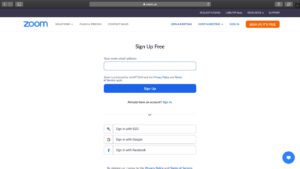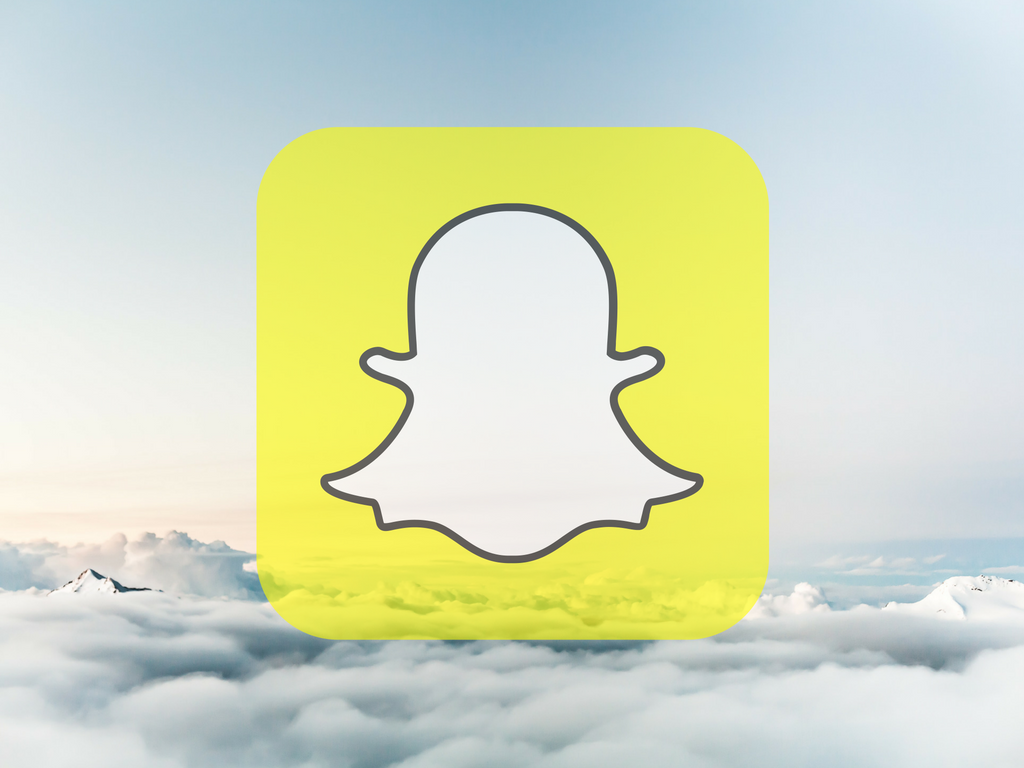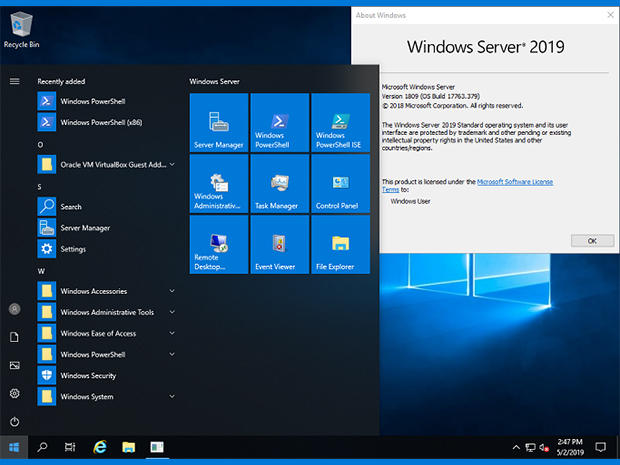تريد القيام بلقاء على حاسوبك؟ الحل هو Zoom
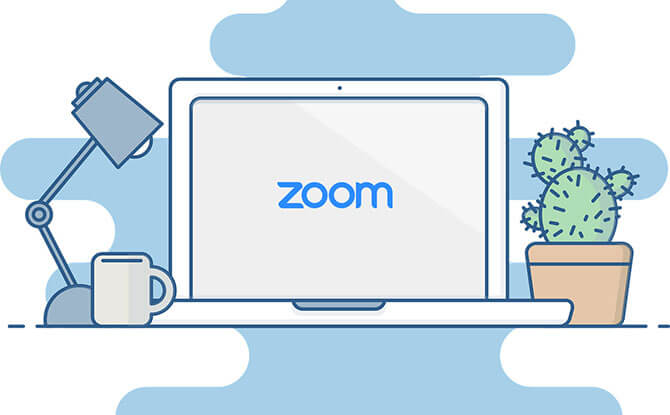
اللقاءات الأفتراضية أصبحت ضرورة قصوى مع بدء جائحة كوفيد 19 .لذا كبار من الخبراء حول العالم وصلوا لعدد من الحلول لكي يبقى الناس على تواصل مع بعضهم خلال فترة الحظر حول العالم.
وفي نفس الوقت هناك العديد من المدارس والمؤسسات التعليمية التي بدأت بعملية التعليم عن بعد من خلال تطبيقات اللقاءات الأفتراضية.
ميزات zoom:
تطبيق zoom أحد أكثر تطبيقات اللقاءات الأفتراضية شعبيةً .وأحد أهم الأسباب وراء شعبيته هي الميزات التي يقدمها من خلال منصته.
فهو يمنحك القدرة على الانضمام إلى أي اجتماع من خلال متصفح الويب , ومشاركة شاشتك مع أكثر من 100 مشارك.
مع وجود خيار تستطيع من خلاله زيادة عدد المشاركين إلى 500 مشارك في اللقاء الواحد .
وفي هذه المقالة سنقدم لك طريقة استخدام تطبيق zoom خطوة بخطوة لمستخدمي أجهزة Windows و Mac كل ماعليك هو تحميله من هنا
كيف تستخدم zoom ؟
إليك الطريقة التي يجب عليك ااتباعها لكي تنضم إلى منصة Zoom ان كننت تستخدم نظام Windows او Mac :
1.قم بتشغيل تطبيق zoom على حاسوبك
2.اضغط “الانضمام إلى لقاء” الموجود على الشاشة.
3.ستظهر لك شاشة منبثقة جديدة سيطلب منك فيها إدخال رمز اللقاء واسمك لتنضم إلى اللقاء.
يمكنك تغيير الاسم من خلال الشاشة او ايقاف وتفعيل المحادثة الصوتية ومحادثة الفيديو .
4.اضغط الأن زر الانضمام من الشاشة لتنضم إلى اللقاء.
كما يسمح zoom للمستخدمين بالدخول عبر المتصفح بدلاً من الحاجة إلى تحميل التطبيق على حاسوبك.
لذلك كل ماعليك فعله هو فتح رابط اللقاء المعطى لك والمتصفح سيقوم بتوجيهك إلى شاشة اللقاء .لتقوم بإدخال اسمك.
اذا كان لديك حساب على zoom فإنك تستطيع القيام بالانضمام بنفس الخطوات . وعملية تسجيل الدخول ستمنحك المزيد،من الخيارات :
- قم بتشغيل تطبيق zoom على حاسوبك.
- اضغط زر تسجيل الدخول لتقوم بإدخال بياناتك.
- فور قيامك بتسجيل الدخول فإنه يمكنك القيام بالأنضمام لأي لقاء من خلال زر “انضمام” على الشاشة الرئيسية.
سيطلب منك ادخال رمز اللقاء واسمك .الذي سيكون ظاهراً للمضيف والمشاركين في اللقاء .
كيف تستضيف لقاءً على Zoom:
- قم بتشغيل تطبيق zoom على حاسوبك.
- قم بتسجيل الدخول إلى حسابك.
- سيظهر على الشاشة الرئيسية خيار “لقاء جديد”.سيكون لك القدرة على بدء محادثةالفيديو أو ايقافها
- بعد ذلك سيظهر لك شاشة تقوم من خلالها بإدخال تفاصيل اللقاء مثل موضوع اللقاء ، اسم المضيف ،روابط الدعوات وكلمة المرور.يمكنك ايضا دعوة الاخرين من خلال نفس الشاشة . وايضاً يمكنك مشاركة شاشتك معهم.
- في حال انتهائك من اللقاء اضغط “إنهاء اللقاء”.
وفي مقالاتنا القادمة سوف نقدم لكم الطريقة الأسهل لكي تقوم بلقاءات مجدولة على تطبيق zoom .بالإضافة لذلك سنقوم بشرح كيفية تسجيل اللقاء لكي تحتفظ به .
كن على اطلاع دائم على المدونة..